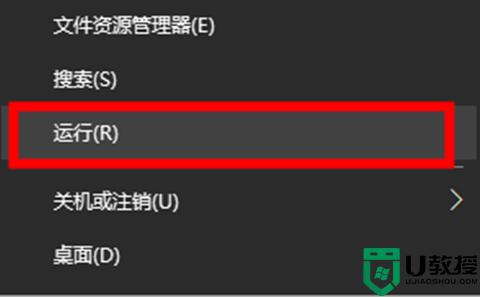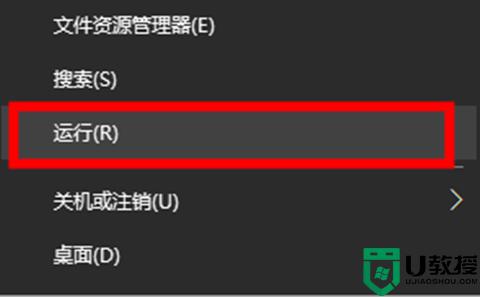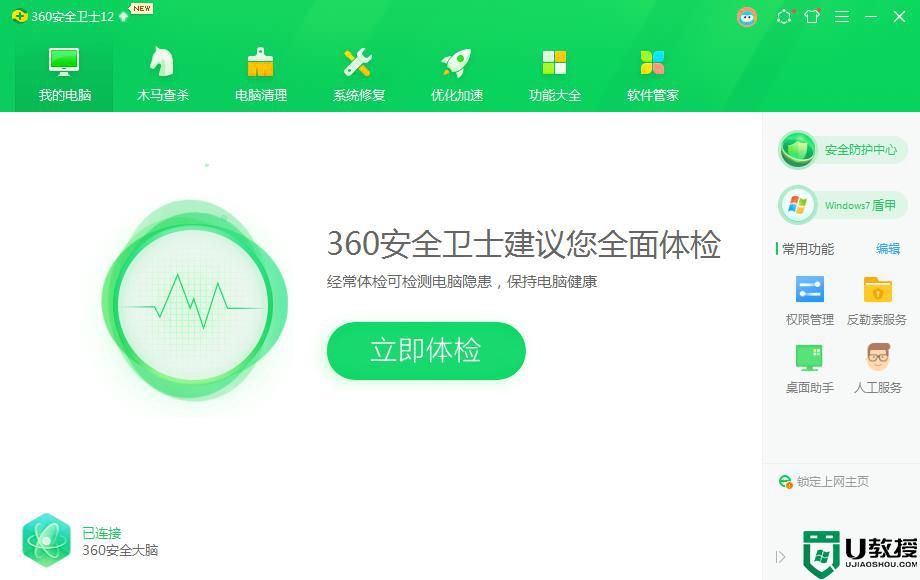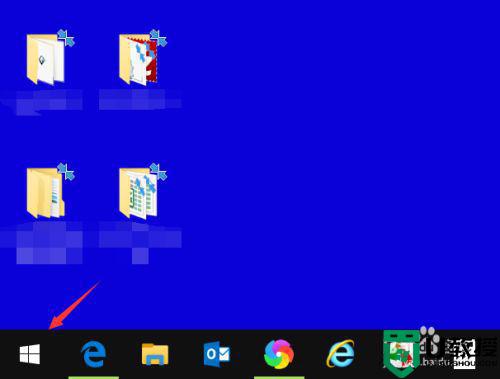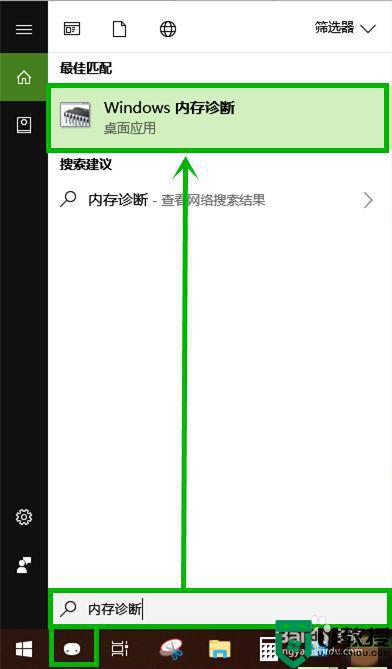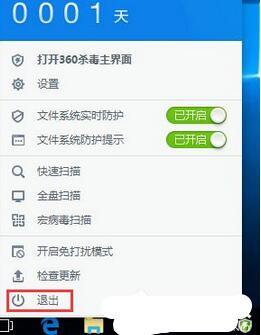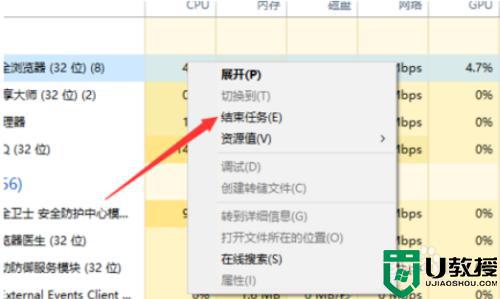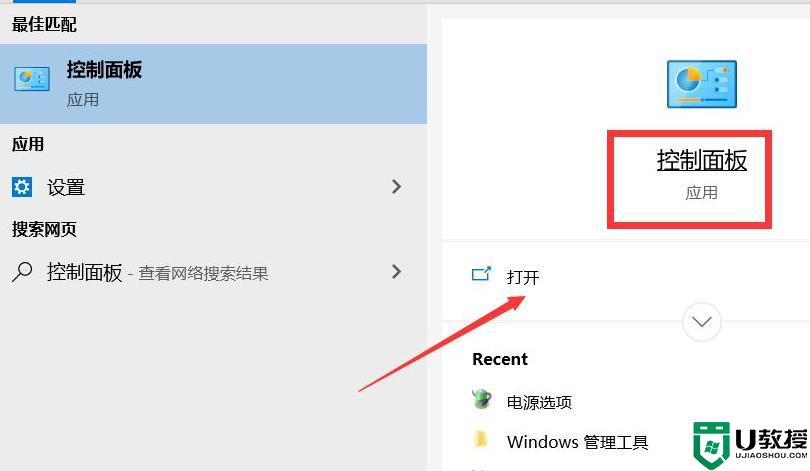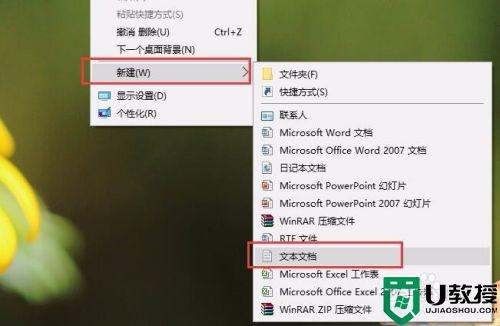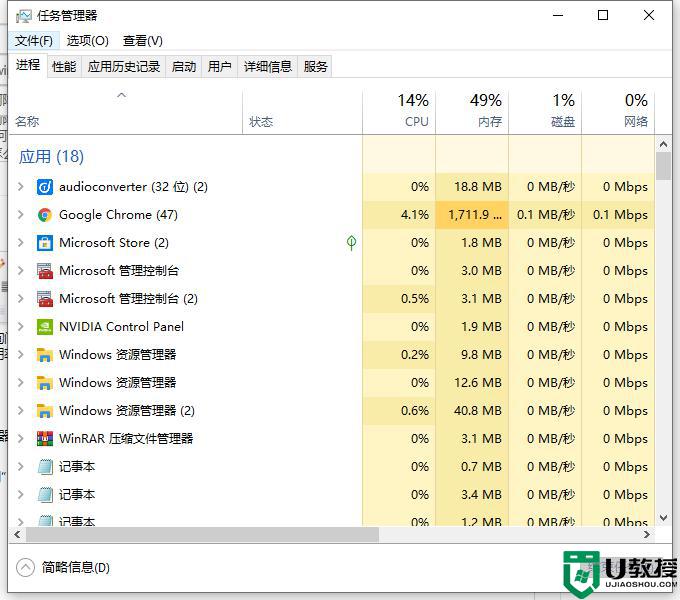win10内存占用高但看不到进程怎么解决
我们在日常操作win10系统的时候,电脑中如果有运行的程序通常能够在任务管理器中查看到,不过有些用户发现自己win10系统内存占用过高,想要关闭一些正在运行的进程时却看不到进程的存在,那么win10内存占用高但看不到进程怎么解决呢?今天小编就来教大家解决方法。
推荐下载:windows10专业版下载
具体方法:
1、首先找到桌面左下角“开始菜单”,选中“运行”打开;
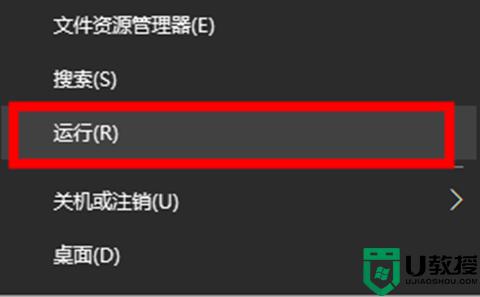
2、弹窗中输入命令services.msc,回车确定进入;
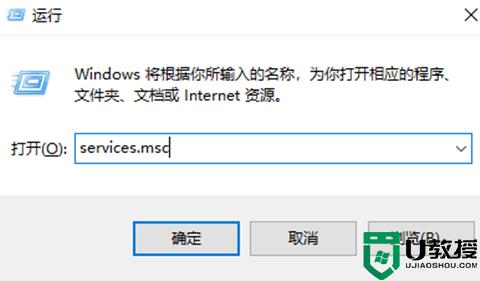
3、右侧窗口下拉,依次找到superfetch服务项,并双击打开;
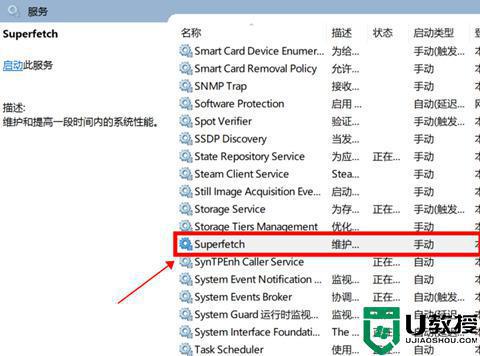
4、将“启动类型”修改为“禁用”,并单击下方“停止”,确定后继续下一步;
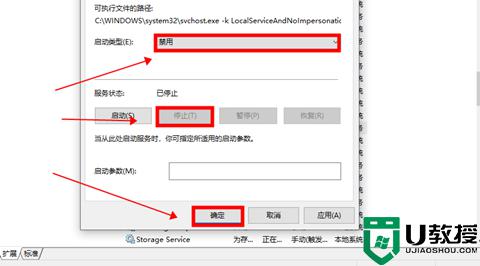
5、继续下拉找到Time broker服务项,同样的双击打开;
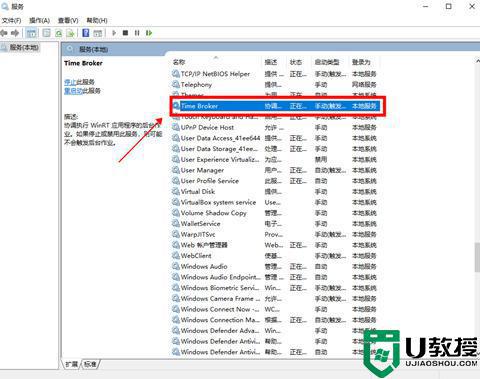
6、进入后单击“停止”,确定后继续下一步;
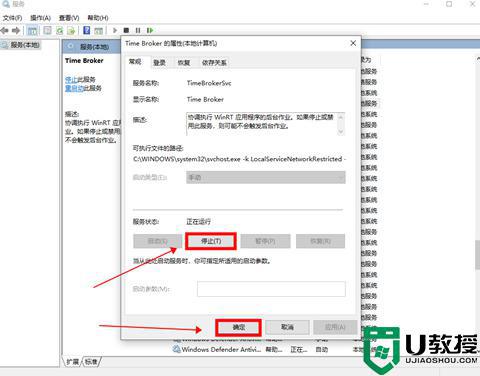
7、最后下拉找到windows updata服务项双击打开;
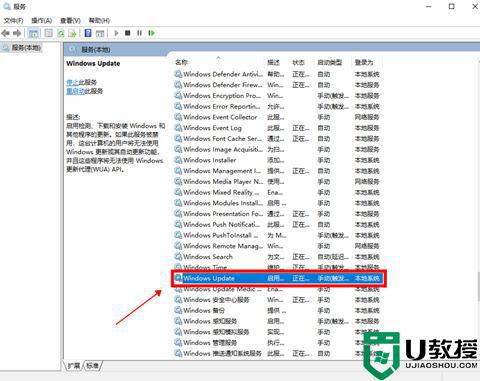
8、按照同样的方法,将“启动类型”修改为“禁用”,并鼠标点击“停止”,确定即可;
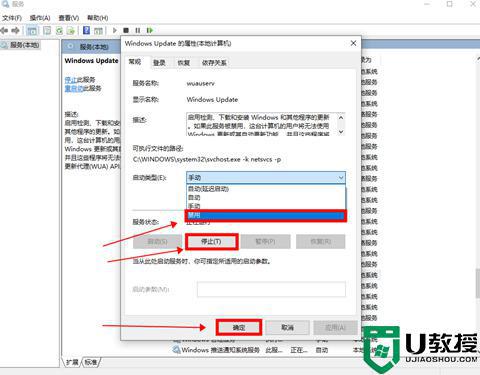
9、然后打开360驱动大师进行检查驱动,若是发现触控板、声卡、网卡需要更新。除了“显卡驱动”全部勾选并及时更新。
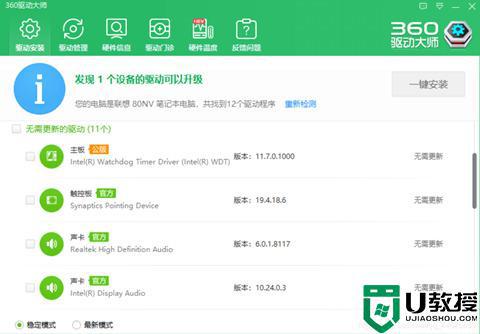
上述就是小编教大家的win10内存占用高但看不到进程解决方法了,有遇到这种情况的用户可以按照小编的方法来进行解决,希望能够帮助到大家。